
এই সংক্ষিপ্ত নির্দেশ সালে তিনটি উপায়ে বর্তমান নেটওয়ার্ক থেকে বা কোনো সংরক্ষিত বেতার নেটওয়ার্ক থেকে Wi-Fi পাসওয়ার্ড দেখার জন্য বর্ণনা করা হয়েছে: প্রথম ওএস ইন্টারফেসে সহজ দৃশ্য হয়, তাহলে দ্বিতীয়টি - কমান্ড লাইন এবং তৃতীয় ব্যবহার - মধ্যে রাউটারের wi-Fi এর ওয়েব ইন্টারফেস। যেখানে বর্ণিত সবকিছু পরিষ্কারভাবে চাক্ষুষ হয় এছাড়াও প্রবন্ধে আপনাকে একটি ভিডিও পাবেন। আপনি যদি চান, আপনি Android ফোনে Wi-Fi পাসওয়ার্ড দেখতে পারেন। সমস্ত সংরক্ষিত নেটওয়ার্কগুলির জন্য একটি কম্পিউটার বা ল্যাপটপ সঞ্চিত বেতার নেটওয়ার্ক পাসওয়ার্ড দেখতে অতিরিক্ত পদ্ধতি, এবং শুধুমাত্র উইন্ডোজের বিভিন্ন সংস্করণ সক্রিয় এর জন্য এখানে পাওয়া যাবে: কিভাবে Wi-Fi এ আপনার পাসওয়ার্ড খুঁজে।
- কিভাবে উইন্ডোজ 10 সেটিংস Wi-Fi পাসওয়ার্ড দেখতে
- সিএমডি মধ্যে পাসওয়ার্ড ওয়াই-ফাই সংরক্ষিত নেটওয়ার্ক কিভাবে শিখছি
- রাউটার সেটিংসে পাসওয়ার্ড দেখুন
- ভিডিও নির্দেশনা
বেতার নেটওয়ার্ক সেটিংসে আপনার Wi-Fi পাসওয়ার্ড দেখুন
সুতরাং, প্রথম ক্ষেত্রেই, যা সর্বাধিক সম্ভাবনা রয়েছে, অধিকাংশ ব্যবহারকারীদের জন্য যথেষ্ট হবে - উইন্ডোজ 10, যেখানে, একটি পাসওয়ার্ড সহ Wi-Fi নেটওয়ার্ক বৈশিষ্ট্য একটি সহজ দৃশ্য। প্রথম সব, এই পদ্ধতি ব্যবহার করতে, কম্পিউটার Wi-Fi মারফত ইন্টারনেটের সাথে সংযুক্ত করা আবশ্যক (একটি নিষ্ক্রিয় সংযোগের জন্য পাসওয়ার্ড দেখতে কাজ করবে না তাই হয়, তাদের জন্য, দ্বিতীয় পদ্ধতি ব্যবহার করুন), দ্বিতীয় শর্ত - আপনার কাছে অবশ্যই উইন্ডোজ 10 প্রশাসক অধিকার (অধিকাংশ ব্যবহারকারীদের জন্য এই যদি হয়)।
- প্রথম পদক্ষেপ প্রজ্ঞাপন এলাকা (ডান নীচে) এ সংযোগ আইকনের উপর ডান-ক্লিক করা হয়, "ওপেন নেটওয়ার্ক এবং Internet Options" আইটেম নির্বাচন করুন এবং উইন্ডো নীচে, খোলা - "নেটওয়ার্ক ম্যানেজমেন্ট সেন্টার এবং প্রচলিত এক্সেস সেন্টার "। যখন নিদিষ্ট উইন্ডোতে খোলে, "পরিবর্তন অ্যাডাপ্টার সেটিংস" আইটেম নির্বাচন করুন। বিস্তারিত পড়ুন: কিভাবে একটি নেটওয়ার্ক ব্যবস্থাপনা কেন্দ্র এবং উইন্ডোজ থেকে 10 ভাগ করা অ্যাক্সেস খোলার জন্য (একটি নতুন ট্যাবে খোলে)। এছাড়াও আপনি কীবোর্ডের উইন + আর কী চাপুন NCPA.CPL লিখুন এবং এন্টার আকাঙ্ক্ষিত উইন্ডো খুলতে লিখতে পারেন।
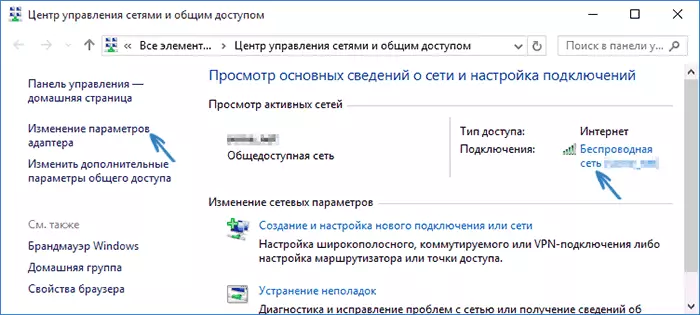
- দ্বিতীয় পর্যায়ের আপনার ওয়্যারলেস সংযোগটি ক্লিক করতে ডান-ক্লিক, কনটেক্সট মেনু আইটেম "স্থিতি" নির্বাচন করুন, এবং জানালা Wi-Fi নেটওয়ার্ক তথ্য দিয়ে খোলা, "ওয়্যারলেস প্রোপার্টি" ক্লিক করুন। নোট: দুই বর্ণিত কর্মের পরিবর্তে, আপনি শুধু "ওয়্যারলেস নেটওয়ার্ক" এ নেটওয়ার্ক ম্যানেজমেন্ট সেন্টার উইন্ডোতে "কানেকশন" আইটেমে ক্লিক করতে পারেন।
- এবং শেষ পদক্ষেপ, ওয়াই-ফাই থেকে আপনার পাসওয়ার্ড খুঁজে বের করতে - বেতার নেটওয়ার্ক, "নিরাপত্তা" ট্যাব বৈশিষ্ট্য খুলুন এবং "প্রদর্শন অক্ষর" নির্বাচন করুন।
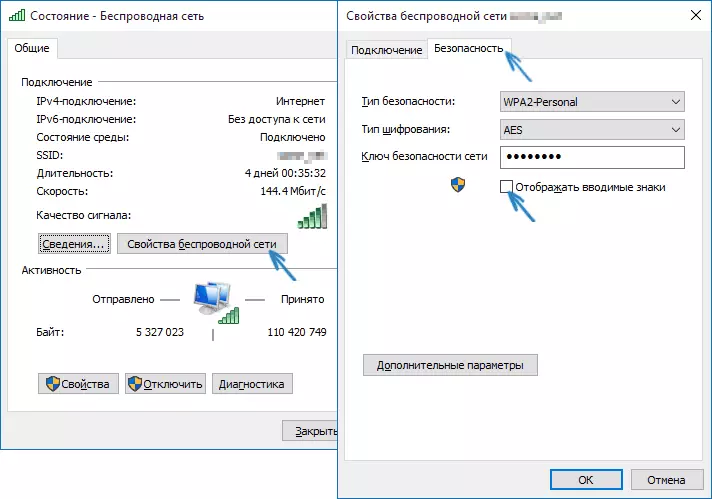
বর্ণনা পদ্ধতি খুবই সহজ, কিন্তু আপনি পাসওয়ার্ড শুধুমাত্র এক বেতার নেটওয়ার্ক যা আপনি সংযুক্ত থাকেন দেখতে পারবেন, কিন্তু না যারা যা আগে সংযুক্ত ছিল। যাইহোক, তাদের জন্য একটি পদ্ধতি।
আমি কিভাবে কমান্ড লাইন একটি সংরক্ষিত Wi-Fi পাসওয়ার্ড খুঁজে না
উপরে বিকল্প আপনি শুধুমাত্র বর্তমানে সক্রিয় সংযোগ সময় জন্য নেটওয়ার্ক Wi-Fi পাসওয়ার্ড দেখতে পারবেন। যাইহোক, সিএমডি মাধ্যমে 10 বেতার সংযোগ উইন্ডোজ এ সঞ্চিত সমস্ত অপরের জন্য পাসওয়ার্ড দেখার জন্য একটি উপায়।- কমান্ড একজন প্রশাসক (এই কাজ করতে) হিসাবে প্রম্পট শুরু এবং আদেশ দ্বারা, কমান্ড লিখুন।
- netsh WLAN প্রদর্শনী profileszdes Wi-Fi নেটওয়ার্ক, যার জন্য আপনি পাসওয়ার্ড জানা প্রয়োজন নাম স্মরণ করুন।
- netsh WLAN প্রদর্শনী প্রোফাইল নাম = imya_seti কী = clearesli নেটওয়ার্ক নাম বিভিন্ন শব্দের গঠিত উদ্ধৃতি চিহ্ন মধ্যে তা গ্রহণ।
ফলস্বরূপ, নির্বাচিত সংরক্ষিত Wi-Fi সংযোগ তৃতীয় তথ্য আইটেমটি প্রদর্শনের কমান্ড Wi-Fi পাসওয়ার্ড অধীনে প্রদর্শিত হবে "বিষয়বস্তু কী।" এই পদ্ধতি আরো নীচের ভিডিও গাইডে দেখানো হয়।
রাউটার সেটিংসে একটি পাসওয়ার্ড দেখুন
রাউটার এর সেটিংস এ যান এবং নিরাপত্তা সেটিংস ওয়্যারলেস নেটওয়ার্কের এটি দেখতে - আপনার পাসওয়ার্ড ওয়াই-ফাই, যা একটি কম্পিউটার বা ল্যাপটপ, কিন্তু, উদাহরণস্বরূপ, একটি ট্যাবলেটের সাথে না শুধুমাত্র ব্যবহার করতে পারেন খুঁজে বের করতে দ্বিতীয় উপায়। তাছাড়া, যদি আপনি যে পাসওয়ার্ডটি এ সব জানি না এবং যেকোনো ডিভাইস যে আপনি একটি তারযুক্ত সংযোগ মাধ্যমে রাউটার সংযোগ করতে পারেন সঞ্চিত করা হয় না।
শুধুমাত্র শর্ত - আপনি রাউটারের সেটিংসে ওয়েব ইন্টারফেসে লগ-ইন তথ্য জানতে হবে। ব্যবহারকারীর নাম এবং পাসওয়ার্ড সাধারণত ডিভাইস নিজেই (যদিও পাসওয়ার্ড সাধারণত রাউটার প্রাথমিক সেটআপ চলাকালীন পরিবর্তিত হয়) উপর একটি স্টিকার লেখা হয়, আছে, ও ঠিকানা লিখতে। ম্যানুয়াল এই বিষয়ে আরও কিভাবে রাউটার এর সেটিংস প্রবেশ করতে।
নিরাপত্তা সেটিংস Wi-Fi এর - লগ-ইন করার পরে, আপনার যা দরকার তা (এবং করতে এবং রাউটার মডেল উপর নির্ভর করে না), আইটেম বেতার নেটওয়ার্ক সেটিংস খুঁজুন, এবং সেটিকে হবে। এটি যেখানে আপনি পাসওয়ার্ড দেখতে পারেন, এবং তারপর আপনার ডিভাইসের সাথে সংযোগ করার জন্য এটি ব্যবহার।
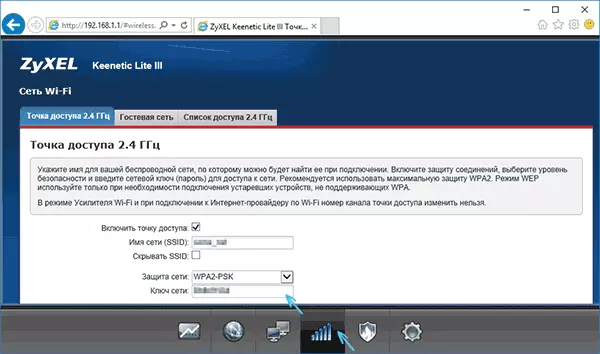
কিভাবে একটি উইন্ডোজ 10 Wi-Fi পাসওয়ার্ড দেখতে - ভিডিও
এবং পরিশেষে - একটি ভিডিও যেখানে আপনি দেখার বর্ণনা পদ্ধতি ব্যবহার দেখতে পারেন Wi-Fi নেটওয়ার্ক কী সংরক্ষিত হয়েছে।
কিছু কাজ করে না বা আমি বর্ণিত আছে না, কাজ করে থাকে - তাহলে নিচের প্রশ্ন জিজ্ঞাসা, আমি উত্তর দিতে হবে।
